Reklama
Systém Windows má veľa vecí v poriadku, ale naučili sme sa tiež žiť veľa nepríjemností 7 vecí, ktoré nás skutočne otravujú o systéme Windows 10Nie je tajomstvom, že systém Windows 10 nie je dokonalý. Cortana hraničí s tým, že je rušivá, povinné aktualizácie môžu spôsobovať problémy, a veľa sa zdá byť napoly pečených. Predstavujeme naše top 7 z najviac do očí bijúcich nepríjemností systému Windows 10. Čítaj viac . Niektoré z týchto problémov sú napríklad rozsiahle keď sa systém Windows nespustí Windows 10 sa nespustí? 12 opráv na opätovné spustenie počítačaNie je možné spustiť počítač so systémom Windows 10? Vyskúšajte tieto užitočné opravy, ktoré môžu obnoviť váš počítač a uviesť ho do prevádzky. Čítaj viac , ale skutočne môžete napraviť veľa menších problémov 10 nepríjemností systému Windows, ktoré by ste sa teraz mohli zbaviťRobíme si s Windows, ale nie je to dokonalé. Počítače Windows môžu byť v skutočnosti veľmi nepríjemné. Sú plné najrôznejších nepríjemných funkcií, ktoré sa len dostanú do cesty a spomaľujú nás, ... Čítaj viac ak viete, kde hľadať.
Pravdepodobne používate kontextovú ponuku pravým tlačidlom myši v Prieskumníkovi súborov každý deň, ale postupom času sa zaplnia položkami, ktoré vás nezajímajú. Ak vám trvá desať sekúnd, kým prejdete nadol na položku kontextového menu, ktorú potrebujete, použite tieto nástroje na jej usporiadanie.
Odstráňte nepotrebné záznamy
Rovnako ako pridanie skratky na pracovnej ploche a nastavenie, aby bežalo pri štarte, veľa softvéru Windows pri jeho inštalácii pridá položku kontextového menu. Niekedy sú užitočné, napríklad rýchlo odzipovanie komprimovaného súboru pomocou 7-Zip, ale pravdepodobne máte oveľa viac, ktorých ste sa nikdy nedotkli.
Pozrite sa teraz: otvorte okno Prieskumníka súborov a kliknite pravým tlačidlom myši na ľubovoľný súbor. Koľko z týchto skratiek ste použili za posledný mesiac?
Našťastie sa môžeme týchto vedľajších záznamov zbaviť bez väčších problémov. Vynikajúci nástroj CCleaner robí z toho cinch, tak choďte ďalej stránku sťahovania a nainštalujte kópiu, ak ju už nepoužívate. Po inštalácii otvorte aplikáciu CCleaner a kliknite na ikonu náradie na ľavom bočnom paneli. Vyber Začiatok a potom vyberte Obsahové menu nad zoznamom na zobrazenie týchto záznamov.
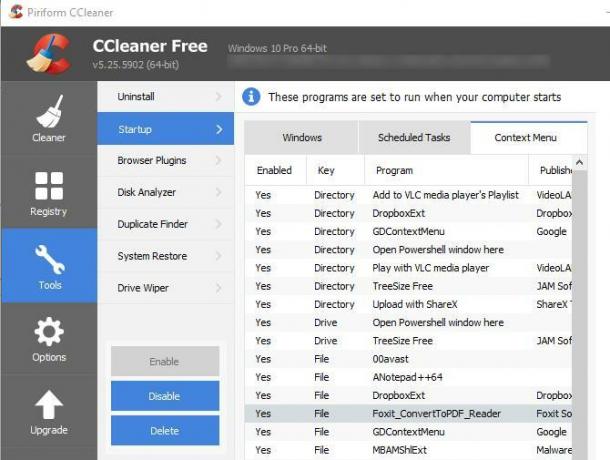
Tento zoznam je pomerne jasný. Kliknutím na položku a výberom položky môžete zakázať ľubovoľný záznam zakázať. Zobrazuje sa stav každej aplikácie spolu s pridruženým programom a vydavateľom. Možno budete mať ťažkosti s rozlíšením viacerých položiek z jedného programu, takže počas vykonávania zmien nechajte okno otvorené na testovanie.
Pridajte užitočné skratky
Po odstránení nevyžiadanej pošty nepotrebujete ďalší krok pridaním skvelých odkazov, ktoré skutočne použijete. Na tento účel je to bezplatný nástroj Vylepšovač pravého kliknutia (RCE) poskytuje všetko, čo potrebujete. Nainštalujte to a prejdeme si, čo s tým môžete urobiť. my máme predtým sa pozrel na RCE, takže tentoraz zasiahneme hlavné body.
Po otvorení nástroja RCE sa zobrazí zoznam nástrojov zahrnutých v aplikácii.
Kliknite pravým tlačidlom na Tweaker
Kliknite pravým tlačidlom na Tweaker pridá do vašej ponuky pravým tlačidlom myši nové odkazy. Každá položka v zozname obsahuje stručný popis; niektoré z najlepších klávesových skratiek 10 najlepších skratiek, ktoré môžete pridať do ponuky, ktorá sa zobrazí po kliknutí pravým tlačidlom myšiKontextová ponuka, ktorá sa objaví vždy, keď kliknete pravým tlačidlom myši, vám môže pomôcť zvýšiť produktivitu. So správnym nástrojom je prispôsobenie odkazov v ňom hračkou. Čítaj viac sú:
- šifrovanie: Ak súbory často šifrujete, aby ste im zabránili pred zvedavými očami, táto skratka vám to umožní ešte rýchlejšie.
- Skopírujte obsah umožňuje kopírovať obsah textového súboru priamo do schránky bez otvorenia.
- Kopírovať ako cestu umožňuje kopírovať umiestnenie adresára položky.
- Nový priečinok umožňuje vytvoriť nový priečinok rýchlejšie ako Nový> Priečinok metóda.
- Prevziať vlastníctvo vám poskytuje kontrolu nad súborom bez toho, aby ste prešli kontrolou používateľského účtu.
- Nesmrteľnosť umiestni odkaz na výkonná tajná konfiguračná ponuka Ako povoliť režim God vo Windows 7, 8.1 a 10Systém Windows má skrytú skratku na zobrazenie všetkých systémových nastavení naraz. Tu je návod, ako sa ľahko dostať k Bohu. Čítaj viac .
Poslať správcovi
Poslať položka sa objaví v ponuke pravým tlačidlom myši a rozvetví sa do vlastnej ponuky. Väčšina ľudí používa túto ponuku na rýchle vytvorenie zástupcu na pracovnej ploche alebo zazipovať súbor, ale pomocou tohto nástroja môžete pridať oveľa viac.

Prezrite si existujúce záznamy a použite červenú X ikonu, aby ste odstránili všetky z nich, ktoré nepoužívate. Väčšina ľudí pravdepodobne nikdy nepoužívajú Príjemca faxu voľba, aby ste to mohli znížiť a ušetriť miesto. Ak chcete pridať ďalšie položky, pomocou dvoch ikon v hornej časti okna pridajte umiestnenie priečinka alebo program. Sem môžete pridať priečinok „urobiť“ alebo snáď váš program na úpravu obrázkov rýchlo poslať obrázky do.
Kliknite pravým tlačidlom myši Editor IE
Je pravdepodobné, že už nepoužívate internetový prehliadač. Je kompatibilný iba so systémom Windows 10 a môžete nainštalovať kvalitný prehliadač vo všetkých verziách systému Windows. Ak sa však v IE pravým tlačidlom myši vyskytne konkrétny záznam, môžete ho tu odstrániť. Aplikácia vám tiež umožňuje pridať skript do ponuky s pravým tlačidlom myši, ale pochybujeme, že to bude niekto potrebovať.
Nový editor menu
Po kliknutí pravým tlačidlom myši sa zobrazí ďalšia podponuka Nový ponuka, ktorá vám umožní rýchlo vytvoriť nový súbor rôznych typov. Programy v tejto ponuke často inštalujú skratky, čo vám umožní ich vytváranie nový LibreOffice alebo Photoshop dokument bez otvorenia ich programov.
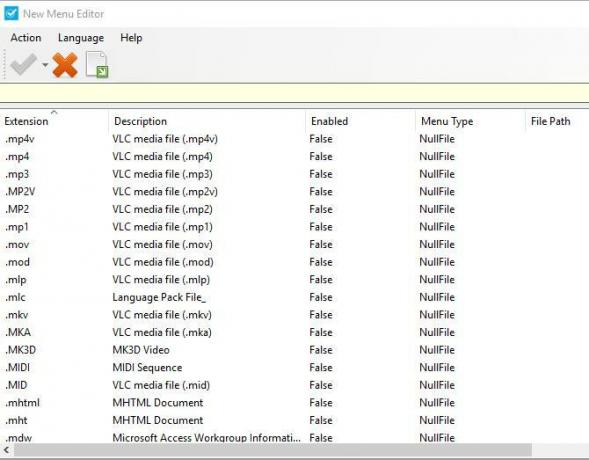
Pomocou tohto editora môžete odstrániť všetky položky, ktoré často nepoužívate. Umožňuje vám tiež prehľadávať každý typ súboru, ktorý je v súčasnosti zakázaný, takže si v prípade potreby môžete z kontextovej ponuky vytvoriť nový súbor MP3.
RCE Professional
Všetko vyššie prichádza s bezplatnou verziou aplikácie, ale K dispozícii je profesionálna aktualizácia 10 USD, tiež. Medzi jeho dve hlavné výhody patrí pridanie podponúk do ponuky kliknutím pravým tlačidlom myši a pridanie skratiek k programom a súborom do ponuky kliknutia pravým tlačidlom myši. Ak chcete prispôsobiť svoje prispôsobenie, cena 10 dolárov nie je zlá cena. S bezplatnou verziou však stále máte čo robiť, takže to skúste najskôr.
Získajte prispôsobenie!
Bohužiaľ, mnoho z nástroje, ktoré sme pokryli pred rokmi pre ďalšie funkcie kliknutia pravým tlačidlom myši Prispôsobte si ponuku Windows pravým tlačidlom myši pomocou týchto nástrojovKto nemá rád skratku? Zostavili sme tri nástroje, ktoré vám umožňujú pridať vlastné skratky do pravého alebo kontextového okna systému Windows. Čítaj viac sú opustené a nepracujú na moderných verziách systému Windows. Tieto dva pomôcky by však mali poskytovať všetko, čo potrebujete na to, aby ste si mohli kliknúť pravým tlačidlom myši. Odstránením položiek, ktoré nikdy nepoužívate, a pridaním skratiek, ktoré šetria čas, budete obchádzať ponuky rýchlejšie ako predtým.
Ak chcete vykonať rýchlejšiu prispôsobenie, pozrite sa kreatívne spôsoby spúšťania softvéru a prístupu k priečinkom Kreatívne spôsoby, ako spustiť softvér a otvoriť priečinky v systéme WindowsUž vás nebaví hľadanie skratiek na pracovnej ploche? V systéme Windows môžete rýchlo pristupovať k čomukoľvek, čo potrebujete, stačí si dať čas na jeho nastavenie. Zostavili sme vaše možnosti. Čítaj viac .
Je vaše kliknutie pravým tlačidlom myši neporiadok? Dajte nám vedieť, ktoré záznamy ste zo zoznamu vybrali a ktoré skratky sú pre vás najužitočnejšie!
Ben je zástupcom redaktora a sponzorovaným post manažérom na MakeUseOf. Je držiteľom titulu B.S. v odbore počítačových informačných systémov z Grove City College, kde absolvoval štúdium Cum Laude as titulom Honours. Rád pomáha druhým a je vášnivým hráčom videohier ako média.